WhatsApp es una aplicación de mensajería instantánea que permite a los usuarios enviar mensajes de texto y de voz, compartir imágenes, realizar llamadas de voz y videollamadas, enviar documentos, etc. Además, permite enviar GIF animados. Y esta publicación le mostrará cómo enviar GIF en WhatsApp en su dispositivo Android o iOS.
WhatsApp tiene una biblioteca de GIF. ¿Cómo enviar un GIF divertido con amigos a través de WhatsApp? Esta publicación viene con un tutorial claro. WhatsApp funciona en Android, iOS, Windows, macOS y también ofrece una aplicación web, pero no puede enviar GIF en WhatsApp desde su computadora. Puede enviar fotos, videos, documentos, etc. en la web y en el escritorio de WhatsApp.
Prueba MiniTool MovieMaker para convertir un GIF animado a MP4 y luego cárgalo y compártelo en WhatsApp desde tu PC con Windows.
Cómo enviar GIF en WhatsApp en Android y iPhone
Es divertido enviar un GIF mientras chateas con un amigo o un grupo. Gracias a la biblioteca de GIF integrada de WhatsApp, puedes compartir un GIF divertido mientras chateas en tu Android y iPhone para transmitir tus sentimientos.
A continuación se detallan los pasos sobre cómo enviar GIF en Android a través de WhatsApp .
Paso 1. Abre WhatsApp y abre un chat individual o únete a un chat grupal.
Paso 2. Toca el Emoji (una cara sonriente) y verás muchos GIF.
Paso 3. Elija un GIF o busque uno específico tocando Buscar botón y escribiendo una palabra clave.
Paso 4. Toque el GIF que desea enviar y se abrirá la ventana emergente de vista previa. Luego, puede editar el GIF agregando una leyenda, recortando, recortando y más.
Paso 5. Después de editar, haz clic en Enviar para enviar el GIF a la persona con la que estás chateando.
¿Quieres un creador de GIF para crear un GIF increíble y compartirlo con amigos a través de WhatsApp? Consulte esta publicación:los 7 mejores creadores de GIF para dispositivos Android.
Cómo enviar un GIF en WhatsApp en iPhone.
Paso 1. Abre tu WhatsApp e inicia un chat.
Paso 2. Haz clic en las Pegatinas y seleccione el GIF .
Paso 3. Toca Buscar e ingrese una palabra clave para buscar un GIF específico. Además, toque Reciente para mostrar los GIF usados recientemente. Haga clic en el Favorito para ver tus GIF favoritos.
Paso 4. Busque y toque el GIF que desea enviar y haga clic en Enviar icono.
No solo puede enviar GIF desde la biblioteca de GIF integrada de WhatsApp, sino que también puede compartir sus GIF guardados desde su dispositivo a WhatsApp.
Mientras chateas con una persona o un grupo, haz clic en + junto al cuadro de mensaje y luego seleccione la Biblioteca de fotos y videos . Luego, elige un GIF guardado en tu teléfono y tócalo para enviarlo desde tu cámara.
Alternativamente, puede hacer clic en un video de su rollo de cámara y elegir el GIF desde la pantalla del editor, este video se convertirá en un GIF. Finalmente, haga clic en Enviar .
Cómo enviar fotos y videos en WhatsApp desde una computadora
Esta sección le mostrará cómo enviar fotos y videos en WhatsApp desde su computadora.
Paso 1. Vaya a Web WhatsApp o abra la aplicación de escritorio de WhatsApp, luego abra WhatsApp en su teléfono y escanee el código QR para iniciar sesión.
Paso 2. Inicie o únase a un chat, haga clic en Adjuntar y, a continuación, seleccione el icono Fotos y vídeo para seleccionar fotos o videos de su computadora. O haz clic en Cámara para tomar una foto con la cámara de tu computadora.
Puede agregar y enviar hasta 30 imágenes o videos a la vez, luego puede agregar un título a cada uno. El tamaño de un solo archivo de video no puede exceder los 16 MB.
Paso 3. Toca Enviar botón para compartir fotos o videos.
¿Quieres guardar videos de WhatsApp? Lea esta publicación:Cómo guardar videos de WhatsApp (teléfono/computadora).
Como se mencionó anteriormente, no puede cargar un GIF animado desde su computadora a WhatsApp. Pero afortunadamente, puede convertir este GIF en un video MP4 y luego seguir los pasos anteriores para enviarlo. ¿Cómo convertir un GIF animado en un archivo MP4? Aquí se recomienda MiniTool MovieMaker.
MiniTool MovieMaker es un convertidor gratuito de GIF a video (MP4, AVI, WMV, MKV, MOV y más). Antes de la conversión, puede editar el GIF girándolo, agregando texto o puede combinar múltiples GIF en un GIF o video, y más. Este programa es gratuito y fácil de usar.
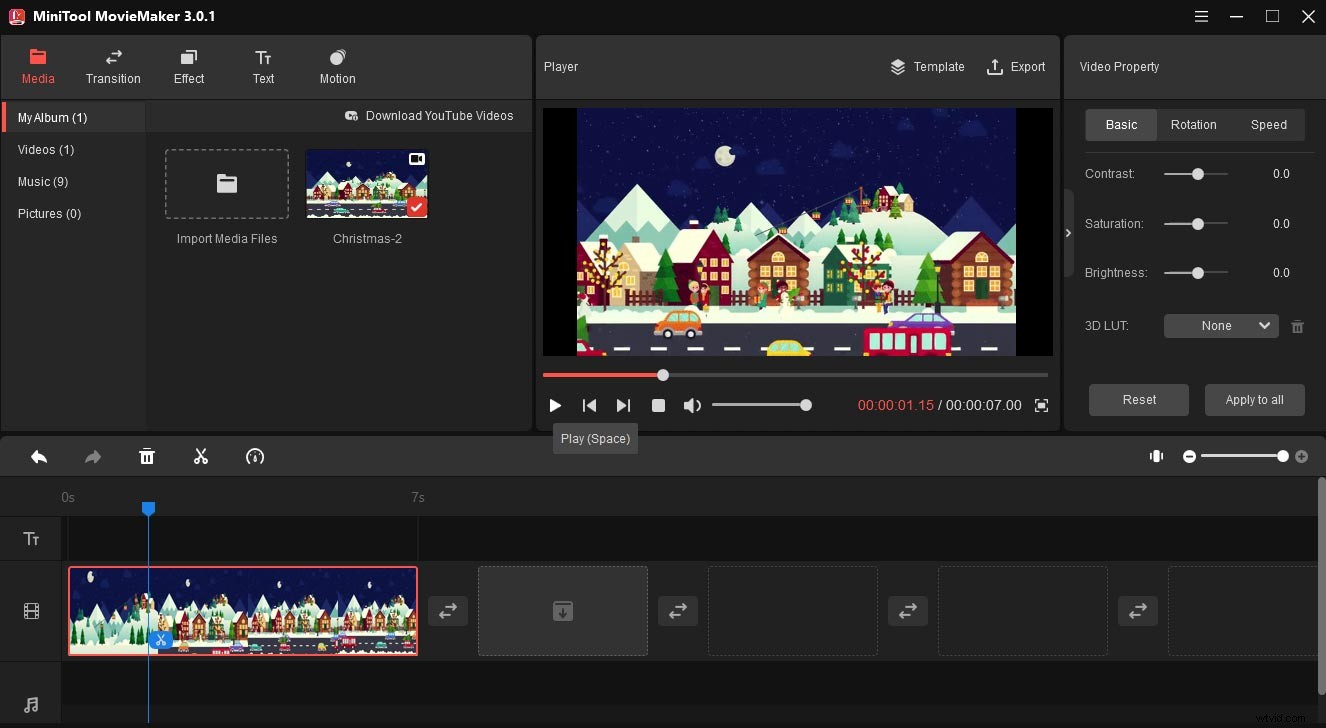
Paso 1. Inicie MiniTool MovieMaker después de la instalación, haga clic en Importar archivos multimedia para agregar tu GIF.
Paso 2. Arrástrelo a la línea de tiempo y edite el GIF opcionalmente.
Paso 3. Toca Exportar , elija una carpeta de salida y haga clic en el botón Exportar para iniciar la conversión de GIF a MP4.
Conclusión
Esta publicación ofrece instrucciones claras sobre cómo enviar GIF en WhatsApp en su Android y iPhone. Para enviar un GIF desde su computadora a través de WhatsApp, pruebe MiniTool MovieMaker u otros programas de GIF a video para convertirlo en un video.
Y si necesitas grabar llamadas de WhatsApp, puedes probar MiniTool Video Converter para grabar una videollamada en tu PC con Windows.
